VPNとは?VPN仮想プライベートネットワークのメリットとデメリット

VPNとは何か、そのメリットとデメリットは何でしょうか?WebTech360と一緒に、VPNの定義、そしてこのモデルとシステムを仕事にどのように適用するかについて考えてみましょう。
印刷スプーラー サービスは、あらゆる Windows オペレーティング システムでドキュメントを印刷するために不可欠な要素です。コンピュータからプリンタに送信される印刷コマンドを管理する役割を担っており、エラーやファイルの破損により機能不全に陥る可能性があります。
特定の方法を使用して印刷スプーラー サービスを再起動すると、これらの問題を解決し、プリンターを再び正常に動作させることができます。このガイドでは、Windows で印刷スプーラー サービスを再起動する方法について説明します。
Windows サービスを使用して印刷スプーラー サービスを再起動する方法
印刷スプーラー サービスを再起動すると、Windows 上の一般的な印刷問題をすばやく簡単に修正できます。 Windows サービスを使用して印刷スプーラー サービスを再起動するには、次の手順に従います。
1.キーボードのWin + R キーを押して、 [実行] ダイアログ ボックスを開きます。
2.テキスト ボックスに「services.msc 」と入力し、 [OK] をクリックします。すると、 「サービス」ウィンドウが開き、システム上で実行されているすべてのサービスが表示されます。
3. 次に、下にスクロールして、印刷スプーラー サービスを見つけます。
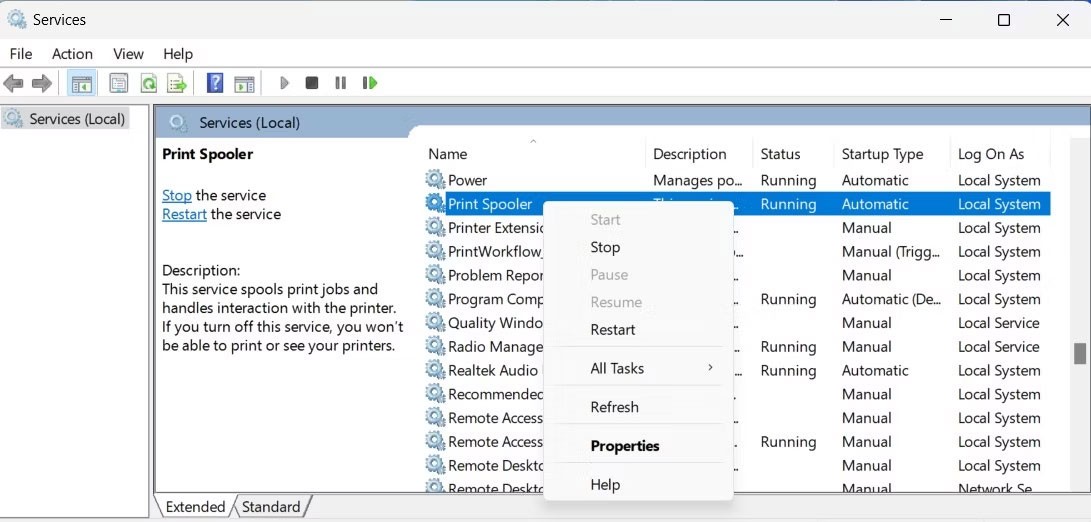
4. サービスを見つけたら、それを右クリックして「再起動」を選択します。
サービスが実行中の場合は、まずコンテキスト メニューからサービスを停止し、再度開始します。
コマンドプロンプトを使用して印刷スプーラーサービスを再起動する方法
管理者権限でコマンド プロンプトを開き、コマンドを実行して印刷スプーラー サービスを再起動することもできます。やり方は次のとおりです:
1.キーボードでWin + Xを押して、メニュー リストから[実行]を選択します。
2. [実行]ダイアログ ボックスで「cmd」と入力し、キーボードのCtrl + Shift + Enter キーを押します。
3. 画面に UAC プロンプトが表示されたら、「はい」をクリックして権限を付与します。
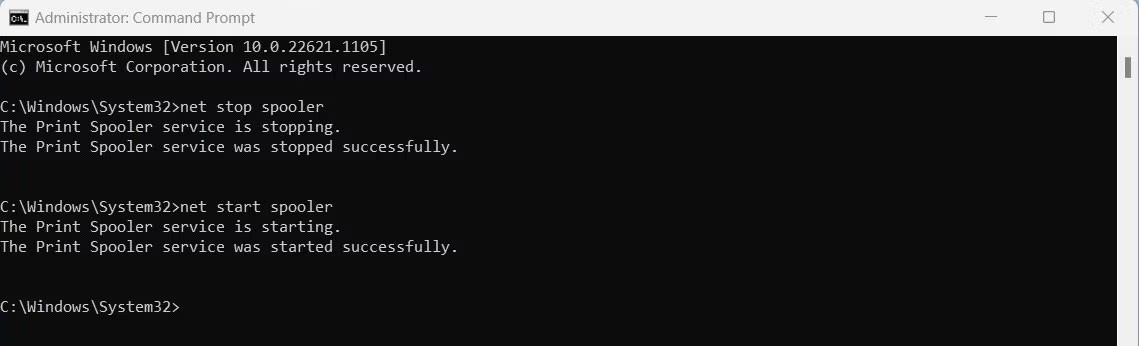
4. コマンド プロンプト ウィンドウに入ったら、次のコマンドを入力してEnter キーを押します。これにより、印刷スプーラー サービスが停止します。
net stop spooler5. 次に、以下のコマンドを入力し、Enter キーを押して再起動します。
net start spooler以上です!印刷スプーラー サービスが再起動されます。
タスクマネージャーから印刷スプーラーサービスを再起動する方法
あるいは、タスク マネージャーを使用して印刷スプーラーを再起動することもできます。これを行うには、次の手順に従います。
1. Ctrl + Shift + Escキーを押してタスク マネージャーを開き ます。それでも問題が解決しない場合は、タスクバーを右クリックし、コンテキスト メニューから[タスク マネージャー]を選択します。
2. 次に、タスク マネージャー ウィンドウの左側のペインで[サービス]タブを探します。これをクリックすると、サービス リストが開きます。
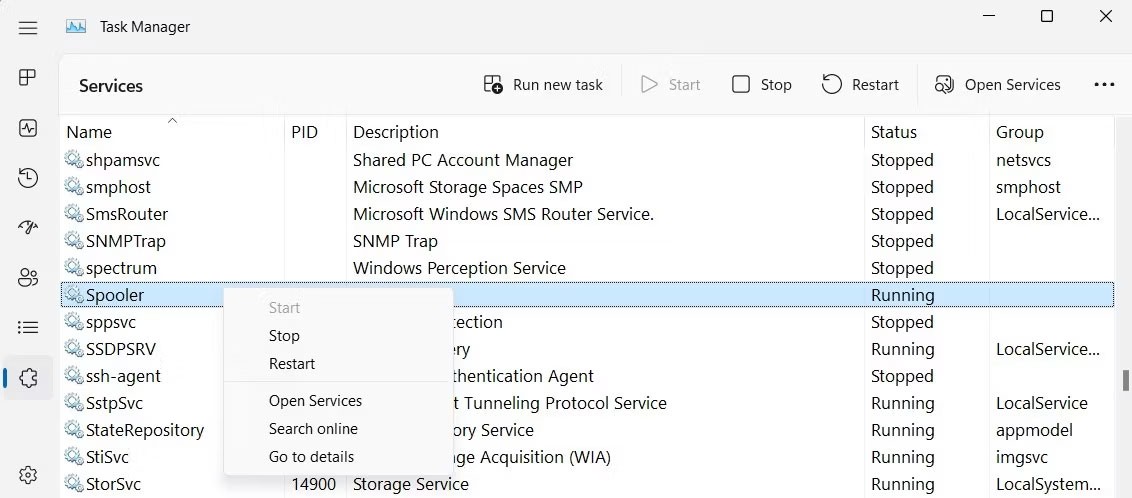
3. スプーラー サービスが見つかるまで下にスクロールします。それを右クリックして「再起動」を選択します。
これで、Windows 11 PC で印刷スプーラー サービスを再起動する 3 つの方法がわかりました。サービス ウィンドウ、コマンド プロンプト、タスク マネージャーのいずれを使用する場合でも、手順はシンプルで簡単です。
VPNとは何か、そのメリットとデメリットは何でしょうか?WebTech360と一緒に、VPNの定義、そしてこのモデルとシステムを仕事にどのように適用するかについて考えてみましょう。
Windows セキュリティは、基本的なウイルス対策だけにとどまりません。フィッシング詐欺の防止、ランサムウェアのブロック、悪意のあるアプリの実行防止など、様々な機能を備えています。しかし、これらの機能はメニューの階層構造に隠れているため、見つけにくいのが現状です。
一度学んで実際に試してみると、暗号化は驚くほど使いやすく、日常生活に非常に実用的であることがわかります。
以下の記事では、Windows 7で削除されたデータを復元するためのサポートツールRecuva Portableの基本操作をご紹介します。Recuva Portableを使えば、USBメモリにデータを保存し、必要な時にいつでも使用できます。このツールはコンパクトでシンプルで使いやすく、以下のような機能を備えています。
CCleaner はわずか数分で重複ファイルをスキャンし、どのファイルを安全に削除できるかを判断できるようにします。
Windows 11 でダウンロード フォルダーを C ドライブから別のドライブに移動すると、C ドライブの容量が削減され、コンピューターの動作がスムーズになります。
これは、Microsoft ではなく独自のスケジュールで更新が行われるように、システムを強化および調整する方法です。
Windows ファイルエクスプローラーには、ファイルの表示方法を変更するためのオプションが多数用意されています。しかし、システムのセキュリティにとって非常に重要なオプションが、デフォルトで無効になっていることをご存知ない方もいるかもしれません。
適切なツールを使用すれば、システムをスキャンして、システムに潜んでいる可能性のあるスパイウェア、アドウェア、その他の悪意のあるプログラムを削除できます。
以下は、新しいコンピュータをインストールするときに推奨されるソフトウェアのリストです。これにより、コンピュータに最も必要な最適なアプリケーションを選択できます。
フラッシュドライブにオペレーティングシステム全体を保存しておくと、特にノートパソコンをお持ちでない場合、非常に便利です。しかし、この機能はLinuxディストリビューションに限ったものではありません。Windowsインストールのクローン作成に挑戦してみましょう。
これらのサービスのいくつかをオフにすると、日常の使用に影響を与えずに、バッテリー寿命を大幅に節約できます。
Ctrl + Z は、Windows で非常によく使われるキーの組み合わせです。基本的に、Ctrl + Z を使用すると、Windows のすべての領域で操作を元に戻すことができます。
短縮URLは長いリンクを簡潔にするのに便利ですが、実際のリンク先を隠すことにもなります。マルウェアやフィッシング詐欺を回避したいのであれば、盲目的にリンクをクリックするのは賢明ではありません。
長い待ち時間の後、Windows 11 の最初のメジャー アップデートが正式にリリースされました。













